
Andrew Cunningham
La plupart des acheteurs de Mac le font sous OS X, mais vous seriez surpris du nombre de commentaires et de courriels que nous recevons en réponse aux critiques de Mac qui demandent comment Windows fonctionne sur le matériel. Depuis que Apple a fabriqué le commutateur Intel et lancé son logiciel Boot Camp en 2006, un groupe restreint mais significatif de personnes a choisi d’utiliser le matériel Apple pour exécuter le logiciel Microsoft, qu’il s’agisse d’un système d’exploitation secondaire ou principal.
Le nouveau MacBook étant un produit entièrement nouveau et non une simple actualisation, nous avons passé un certain temps à installer Windows et à l'essayer. Si vous avez déjà utilisé Boot Camp, il n’ya pas beaucoup de surprises. Mais il reste encore des choses à savoir si vous avez l’intention d’acheter un MacBook pour exécuter Windows.
Contenus
Différences d'installation et d'affichage
Le processus actuel de création d’un lecteur d’installation Boot Camp et de téléchargement de vos pilotes Windows n’a pas changé du tout. Obtenez une image ISO Windows 8.1 sur votre MacBook en quelque sorte, lancez l’application Boot Camp Assistant à partir du dossier Utilitaires, connectez un lecteur USB d’une capacité supérieure ou égale à 8 Go, décidez combien d’espace vous souhaitez consacrer à la partition Windows et laissez-le fonctionner. sa chose.
La seule différence, bien sûr, réside dans l’ensemble du port. Les clés USB de type C sont toujours des licornes. Par conséquent, vous voudrez au minimum utiliser l’adaptateur USB Type-C à Type-A à 19 USD d’Apple ou un équivalent générique. Assurez-vous que votre ordinateur portable est complètement chargé avant de commencer tout le processus. Cependant, avec une clé USB 3.0, nous n’avons eu aucune difficulté à créer un disque d’installation Boot Camp, à redémarrer et à installer Windows et à installer le logiciel de support Boot Camp et les pilotes avec batterie. vie à épargner.
Mettre à jourRemarque: vous pouvez rencontrer un problème empêchant le MacBook de démarrer à partir du lecteur USB après avoir exécuté l’assistant Boot Camp, ou ne pouvant pas être sélectionné comme cible de démarrage dans le volet des préférences de la disquette de démarrage. Si cela se produit, maintenez la touche Option enfoncée pendant le démarrage de l'ordinateur et sélectionnez le lecteur USB dans la liste (il peut apparaître sous le nom "EFI Boot").
La première fois que vous démarrez le bureau Windows après que tout soit installé, vous remarquerez que tout est trop petit à l'écran – pour une raison quelconque, la détection automatique d'écran et la mise à l'échelle de l'interface utilisateur qui se produisent sur les ordinateurs Windows ne se produisent pas ici. Ce n’est pas un problème difficile à résoudre, cependant. Cliquez simplement avec le bouton droit de la souris sur le bureau, sélectionnez Résolution d'écran, cliquez sur "Agrandir ou réduire le texte et les autres éléments", puis choisissez une option de mise à l'échelle qui vous convient. Le niveau de mise à l'échelle de 150% nous a semblé le meilleur, même si certains d'entre vous seront probablement capables de s'en tirer à 125% également.
C’est l’un des avantages de Windows par rapport à OS X: quel que soit le pourcentage de mise à l’échelle que vous utilisez, le bureau reste dessiné à la résolution native de 2304 × 1440 du panneau. Vous n’avez donc pas besoin de faire face à une dégradation des performances du processeur graphique au fur et à mesure que vous avancez. les éléments à l'écran sont plus grands et plus petits. L'inconvénient est que l'assistance logicielle est toujours inégale. Les applications Microsoft et les principaux programmes tiers tels que Firefox et Chrome ont tous une belle apparence, et Adobe ajoute la prise en charge des écrans Windows haute densité en tant que «fonctionnalité expérimentale».
Mais dans d’autres applications, en particulier les plus anciennes ou celles de petites équipes, vous aurez toujours des problèmes d’incohérence. Parfois, les applications ont l’air minuscule, parfois elles ont la bonne taille mais elles sont floues, parfois la plupart des fenêtres ont l’air beau mais il y aura des boutons ou des curseurs individuels qui ne seront pas restitués correctement. Les applications OS X qui ne prennent pas en charge le mode Retina sont devenues relativement rares, mais ce n’est pas encore le cas pour Windows.
Autres bizarreries logicielles
Le niveau de support offert par Apple à Windows n’a jamais été spectaculaire et Boot Camp continue de couvrir les bases et pas grand-chose. Le panneau de configuration Boot Camp vous permet de changer de partition d’amorçage par défaut, d’ajuster le fonctionnement des touches de fonction et d’alterner aux fonctions de base du trackpad, telles que cliquer avec le bouton droit de la souris et cliquer pour cliquer. Des pilotes existent pour (la plupart) du matériel interne. C'est à peu près tout ce que vous obtenez.
Il n'y a pas de commandes spéciales dans le panneau de configuration Boot Camp pour le pavé tactile Force Touch, y compris les paramètres permettant de modifier la fermeté du clic. Windows semble utiliser le paramètre de fermeté par défaut du pavé tactile, et vous ne pouvez pas le modifier dans Windows lui-même (aucun paramètre ne sera reporté d’OS X). Les gestes de trackpad natifs de Windows 8.1 ne sont pas pris en charge, ce qui signifie que les gestes plus puissants de Windows 10 ne le seront probablement pas non plus.
Les trackpads d’Apple, toujours un modèle de précision sous OS X, deviennent simplement supérieurs à la moyenne sous Windows. Le suivi des doigts est acceptable, mais le défilement à deux doigts est complexe et fait généralement défiler trop rapidement ou brusquement. Cliquer et faire glisser prend parfois quelques essais. Cela devrait vous sembler familier si vous avez déjà utilisé Boot Camp sur un MacBook. Le trackpad Force Touch ne résout ni n'introduit de nouveaux problèmes.
Autre plainte: Bluetooth est complètement non fonctionnel. L’adaptateur n’apparaît pas dans le Gestionnaire de périphériques ni dans l’écran Paramètres du PC, pas plus que les accessoires que vous avez appariés sous OS X ne fonctionnent plus lorsque vous redémarrez sous Windows. C’est plus que probablement un problème de pilote facilement réparable, il n’est tout simplement pas résolu maintenant.
Enfin, veillez à installer de nouveaux pilotes non fournis par Apple pour résoudre les problèmes. Le package Boot Camp installe une version assez récente du pilote graphique intégré d’Intel, mais il existe déjà une version plus récente disponible via Windows Update et le site de support Intel. Après l’avoir installé, nous n’avions pas rencontré de problèmes majeurs de corruption graphique, qui ne pouvaient être résolus qu’en redémarrant l’ordinateur ou en rétablissant le pilote plus ancien.
Performance et vie de la batterie
Bien que le matériel soit le même, Windows et OS X sont suffisamment différents pour entraîner des différences significatives en termes de performances et d'autonomie de la batterie. La règle générale est que les performances graphiques sont meilleures sous Windows, car OS X tarde à prendre en charge les nouvelles versions et les nouveaux pilotes OpenGL (nous avons exploré ce phénomène plus en détail dans notre article sur le Mac Pro 2013). En revanche, la durée de vie de la batterie est généralement pire dans Windows, ce qui est généralement attribué à l’intégration plus étroite d’Apple entre le matériel et les logiciels. Nos tests portent ces deux observations.
Ces graphiques existent uniquement pour comparer le MacBook sous Windows au MacBook sous OS X; Vous trouverez d'autres comparaisons dans notre principale revue MacBook.
Les scores de CPU sont fondamentalement un lavage. Windows est un peu plus lent dans Geekbench et un peu plus rapide dans Cinebench mais pas radicalement dans les deux cas. Les repères graphiques indiquent que Windows est fermement devant OS X, parfois légèrement (test GFXBench T-Rex) et parfois beaucoup (GFXBench Manhattan).
Autant que nous sachions, le MacBook prend en charge les mêmes configurations d’affichage externe dans Windows 8.1 que sous OS X. Nous ne pouvions pas obtenir notre Dell P2415Q au format 4K à 60Hz sur SST, même avec l’affichage interne désactivé.
Lors de notre test de navigation Web Wi-Fi, le MacBook perd environ une heure et demie d'autonomie, ce qui boucle en boucle un ensemble de pages jusqu'à la mort de l'ordinateur portable (nous utilisons le navigateur par défaut de la plate-forme pour vous permettre de consulter les résultats Safari. sous OS X et Internet Explorer, les résultats sont sous Windows). Curieusement, dans le test WebGL, Windows gagne environ une heure d’autonomie de la batterie par rapport au MacBook. Il est possible que les mêmes modifications qui contribuent aux performances du processeur graphique dans Windows améliorent également sa consommation d’énergie sous charge, mais c’est difficile à dire.
L’achat d’un MacBook principalement pour exécuter Windows n’est pas la pire idée qui soit – la plupart des vertus et des inconvénients du matériel restent les mêmes, quel que soit le système d’exploitation utilisé. Il existe des problèmes spécifiques – Bluetooth non fonctionnel, commandes de pavé tactile nus – que nous ne voudrions pas voir résolus dans les versions ultérieures du pilote, mais le problème est généralement résolu tel quel.
Cela dit, les constructeurs OEM se débrouillent assez bien aujourd'hui pour s'emparer d'un Mac, si vous n'avez pas besoin d'OS X. Plusieurs d'entre vous ont souligné le UX305 d'Asus, un PC similaire, disponible pour moins cher ( si vous devez acheter plusieurs mises à niveau pour l’aligner sur le MacBook). Le XPS 13 de Dell est un favori si vous voulez plus de performance et ne vous inquiétez pas des fans. Le MacBook reste une option attrayante si vous voulez une machine qui exécute tout, mais pour quelques-uns d'entre vous qui aiment acheter du matériel Apple pour exécuter un logiciel Microsoft, il existe d'autres appareils que vous devriez tout d'abord regarder.
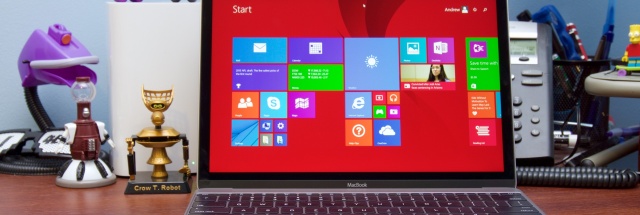
Commentaires
Laisser un commentaire